filmov
tv
How to download and Install Oracle Java 8 on Ubuntu via Terminal

Показать описание
A short easy to understand step by step Tutorial on how to download and install Oracle's Java 8 jdk on Ubuntu/Linux using a Terminal.
Note: The Java Version might change in the future, please make sure you update the version number in every command line. For example 1.8.0_112 to 1.8.0_115 or 8u112 to 8u115
1. Step - Download
Note: You may change the link to match newer versions
(remove placeholder, youtube likes to shorten links...)
3. Step Creating Java 8 Installation Directory
sudo mkdir /opt/Oracle_Java
sudo mv jdk1.8.0_112/ /opt/Oracle_Java/
4. Step Installing Java 8
(execute one by one)
sudo update-alternatives --install "/usr/bin/java" "java" "/opt/Oracle_Java/jdk1.8.0_112/bin/java" 1
sudo update-alternatives --install "/usr/bin/javac" "javac" "/opt/Oracle_Java/jdk1.8.0_112/bin/javac" 1
sudo update-alternatives --install "/usr/bin/javaws" "javaws" "/opt/Oracle_Java/jdk1.8.0_112/bin/javaws" 1
sudo update-alternatives --install "/usr/bin/jar" "jar" "/opt/Oracle_Java/jdk1.8.0_112/bin/jar" 1
sudo update-alternatives --set "java" "/opt/Oracle_Java/jdk1.8.0_112/bin/java"
sudo update-alternatives --set "javac" "/opt/Oracle_Java/jdk1.8.0_112/bin/javac"
sudo update-alternatives --set "javaws" "/opt/Oracle_Java/jdk1.8.0_112/bin/javaws"
sudo update-alternatives --set "jar" "/opt/Oracle_Java/jdk1.8.0_112/bin/jar"
Note: The Java Version might change in the future, please make sure you update the version number in every command line. For example 1.8.0_112 to 1.8.0_115 or 8u112 to 8u115
1. Step - Download
Note: You may change the link to match newer versions
(remove placeholder, youtube likes to shorten links...)
3. Step Creating Java 8 Installation Directory
sudo mkdir /opt/Oracle_Java
sudo mv jdk1.8.0_112/ /opt/Oracle_Java/
4. Step Installing Java 8
(execute one by one)
sudo update-alternatives --install "/usr/bin/java" "java" "/opt/Oracle_Java/jdk1.8.0_112/bin/java" 1
sudo update-alternatives --install "/usr/bin/javac" "javac" "/opt/Oracle_Java/jdk1.8.0_112/bin/javac" 1
sudo update-alternatives --install "/usr/bin/javaws" "javaws" "/opt/Oracle_Java/jdk1.8.0_112/bin/javaws" 1
sudo update-alternatives --install "/usr/bin/jar" "jar" "/opt/Oracle_Java/jdk1.8.0_112/bin/jar" 1
sudo update-alternatives --set "java" "/opt/Oracle_Java/jdk1.8.0_112/bin/java"
sudo update-alternatives --set "javac" "/opt/Oracle_Java/jdk1.8.0_112/bin/javac"
sudo update-alternatives --set "javaws" "/opt/Oracle_Java/jdk1.8.0_112/bin/javaws"
sudo update-alternatives --set "jar" "/opt/Oracle_Java/jdk1.8.0_112/bin/jar"
 0:02:57
0:02:57
 0:01:35
0:01:35
 0:02:29
0:02:29
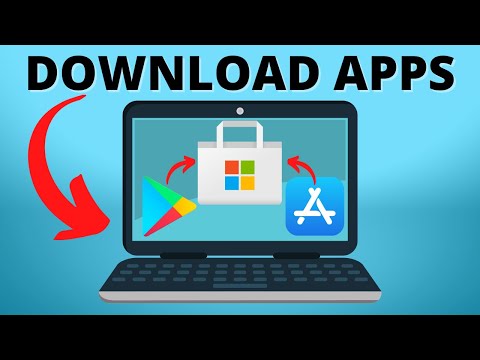 0:01:53
0:01:53
 0:01:38
0:01:38
 0:06:07
0:06:07
 0:00:48
0:00:48
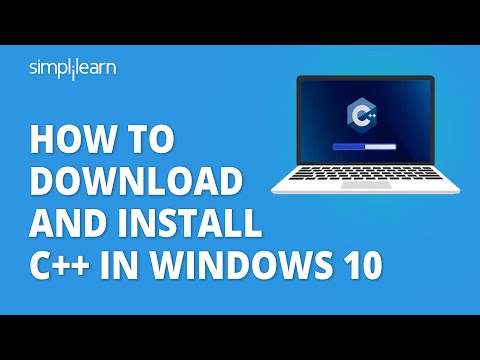 0:16:33
0:16:33
 0:04:10
0:04:10
 0:10:50
0:10:50
 0:00:46
0:00:46
 0:05:43
0:05:43
 0:01:48
0:01:48
 0:14:47
0:14:47
 0:03:19
0:03:19
 0:06:20
0:06:20
 0:18:14
0:18:14
 0:07:20
0:07:20
 0:08:11
0:08:11
 0:23:40
0:23:40
 0:04:30
0:04:30
 0:05:42
0:05:42
 0:04:20
0:04:20
 0:04:36
0:04:36